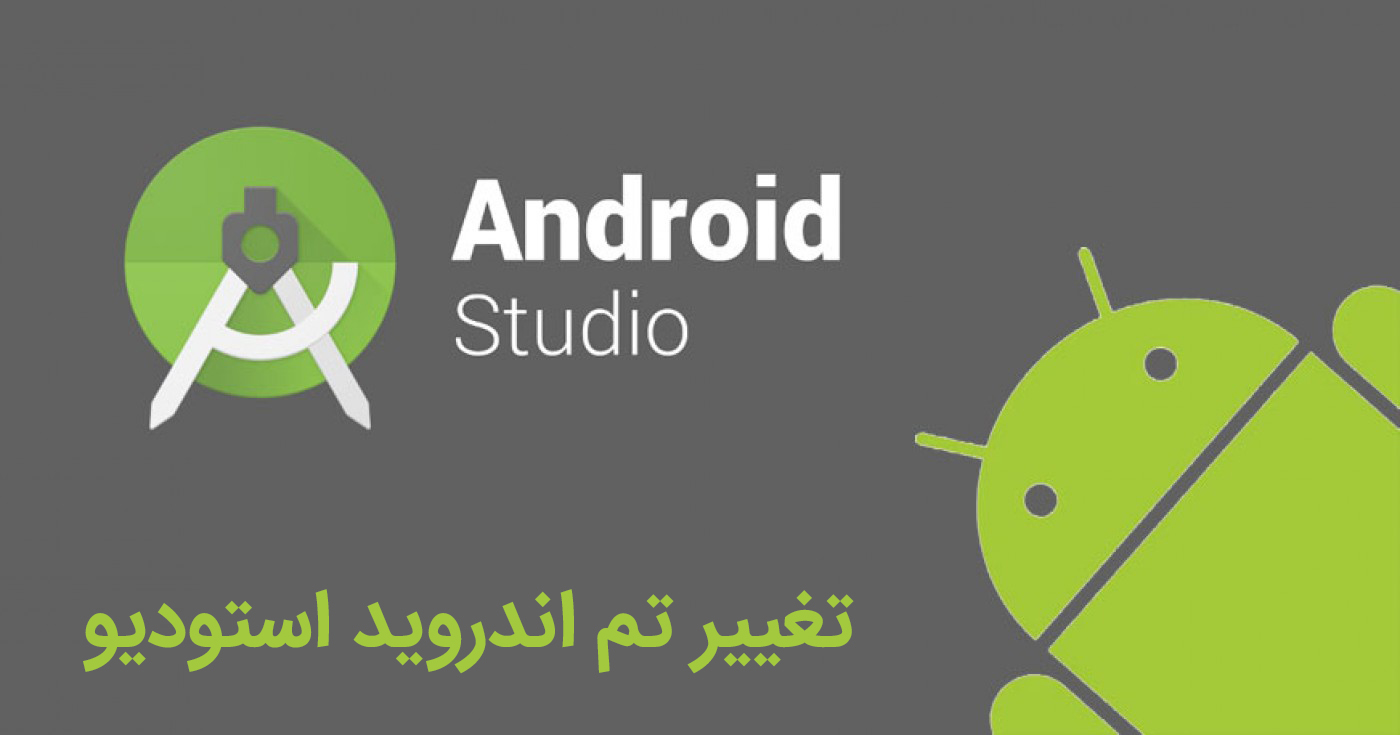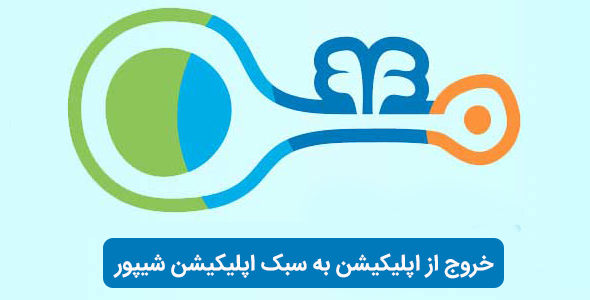آموزش بالا بردن سرعت اجرایی اندروید استودیو

آموزش بالا بردن سرعت اجرایی اندروید استودیو
با سلام عرض ادب خدمت کاربران گرامی سایت جم سورس در خدمت شما هستیم با آموزش بالابردن سرعت اجرایی اندروید استودیو حتما برای شما هم پیش امده است وقتی پروژه خودتون و یا برنامه خودتون رو که نوشتید وقتی اجرا می کنید تا کامپایل بشه و اجرا بشه خیلی زمان زیادی میبره و از این رو تصمیم گرفتیم آموزشی برای شما قرار بدیم که به صورت آموزش تصویری و کاربری برای شما عزیزان قرار دادیم .
اولین روشی که ما بهتون یاد میدیم :
خب خیلی از دوستان با این مشکل دارندکه موقع استفاده از اندروید استودیو بیشتر رمشون اشغال میشه و کار دیگه ای نمیتونن هنگام اجرای اندروید استودیو انجام بدن!خب در این آموزش مشکل رو حل میکنیم
خیلی سریع توضیح میدم چون کار خیلی آسونی هست
اول به منوی Fileبرید و گزینه ی setting رو انتخاب کنید حالا در پنجره یا که باز شد به قسمت plugins رفته و تیک پلاگین های زیر را بردارید:
CVS Integration
Git Integration
GitHub
Google Cloud Testing
Google Cloud Tools Core
Google Cloud Tools for Android Studio
hg۴idea
Subversion Integration
خب حالا اوکی کنید و ممکنه ازتون بخاد اندروید استودیو رو ریستارت کنید.
مرحله دوم :
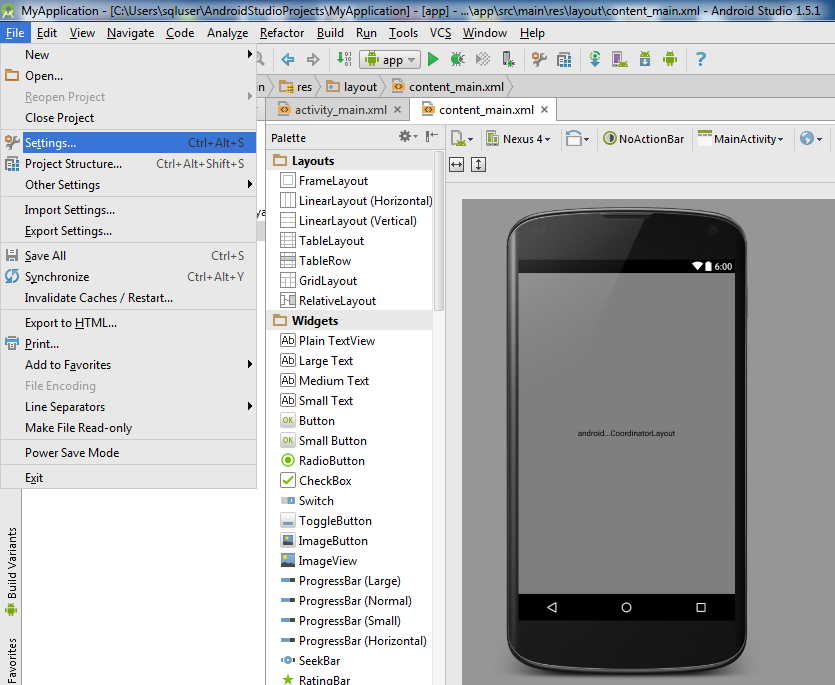
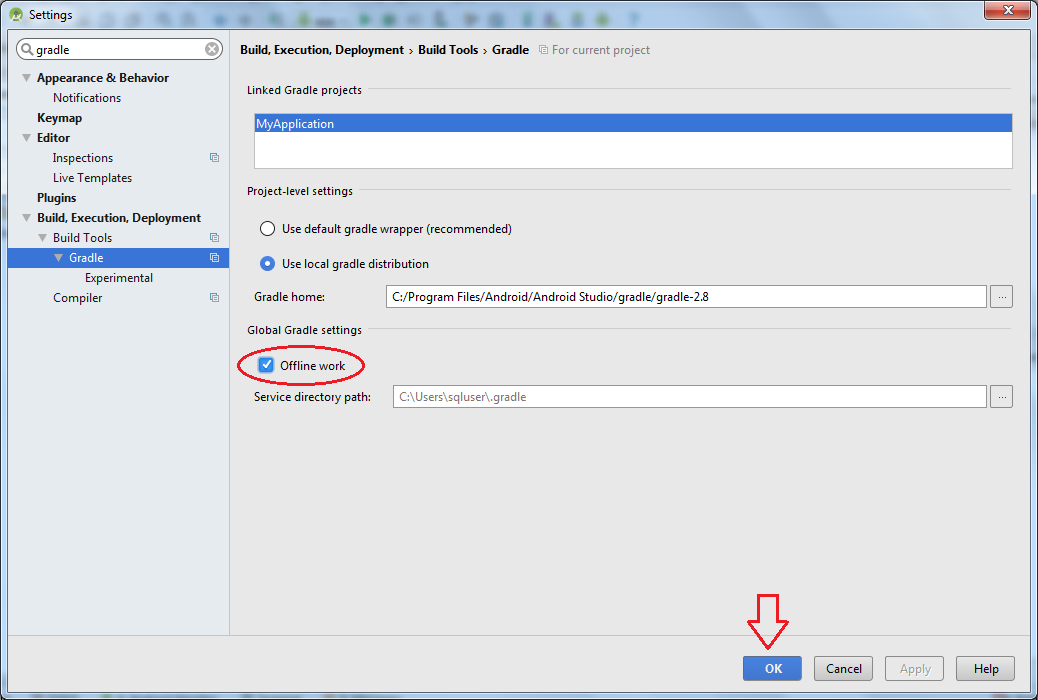
با توجه به مطلب بالا برای حل مشکل بیلد نشدن Gradle در IDE اندروید استودیو راه حلی بهتون معرفی می کنم که این مشکل رو برای همیشه و در تمامی پروژه های جدیدی که ایجاد میکنید، از بین ببرید. قبل از اینکه راه حل رو خدمتتون معرفی کنم لازم میدونم بگم که jCenter تمامی IP ها و حتی فکر کنم تمام ISP های ایران رو از دسترس خارج کرده که احتمالا با تغییر IP و با استفاده از تحریم ش…ک…ن ها میتونید بهش دسترسی داشته باشید ! راه حل : برای اینکار به این مسیر بروید :
C:\Program Files\Android\Android Studio\plugins\android\lib\templates\gradle-projects\NewAndroidProject\root C:\Program Files\Android\Android Studio :
مسیر نصب اندروید استودیو در سیستم شما و فایل build.gradle.ftl را با استفاده از Notepad یا ++Notepad باز کنید دو عبارت ()jcenter را با عبارت ()mavenCentral جایگزین کنید و فایل را ذخیره کنید ! تمام، با این روش میتونید مشکل بیلد نشدن Gradle در اندروید استودیو رو برای همیشه از بین ببرید !